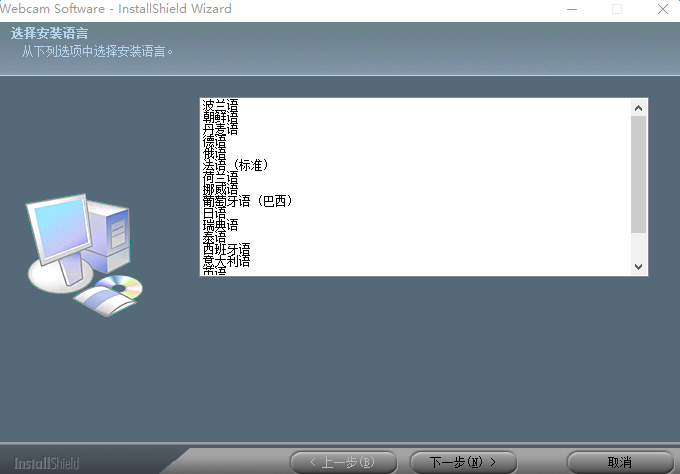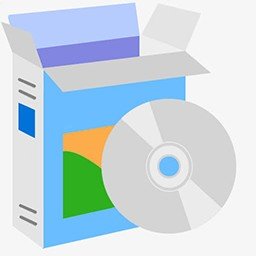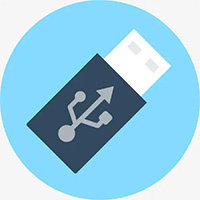dell笔记本摄像头驱动最新版

- 类型:生活娱乐
- 版本:v2.00.44
- 大小:64.17MB
- 小编:admin
- 更新:2024-5-12 6:27:26
- 软件介绍
- 软件截图
dell笔记本摄像头驱动最新版是一款可以让Dell笔记本的摄像头正常使用的驱动工具。用户使用驱动可以对摄像头多方面参数进行设置,用户可以根据自己的需要进行设置,使用方便,需要的用户快来点击下载吧!
dell笔记本摄像头驱动最新版启动失败的原因
1、启动摄像头失败请检查驱动是否正确或者有别的应用程序占用此设备;
2、您的摄像头可能正在被其他应用程序使用关闭该应用程序以启动视频流传输。
dell笔记本摄像头驱动最新版打不开
1、首先在win10中打开“开始”菜单并在菜单中选择“电脑设置”选项;
2、打开电脑设置窗口后并在菜单中打开“安防”选项;
3、在安防窗口中找到并打开“摄像头”选项;
4、在摄像头“允许应用使用我的摄像头”下设置为“开启”状态然后关闭窗口接口。 在win10系统中自带了摄像头开启与关闭功能我们可以按照教程的方法来设置用户还可以根据哪些应用程序使用摄像头这样可以更好的保护我们的个人安防如果开启摄像头功能之后还是无法使用的话建议更新摄像头驱动或者拔出摄像头重新安装。
dell笔记本摄像头驱动最新版使用方法
下载软件解压,然后安装。一直根据下一步提示安装。装完成重新启动后, 任务栏右下角有一个dell webcam manager 图标
开始->程序->dell webcam, 展开后如图所示对应不同的功能界面
1.dell webcam center 可以直接进行视频录制、照片捕捉、动态捕捉、远程监控等功功能
2.dell webcam manager 可以开启dell webcam center程序,虚拟面部视频,一些视频聊天网站链接
3. dell webcam console 可以进行视频效果,参数配置
运行webcam manager程序, 展开后如图所示对应不同的功能界面
a) dell webcam center 可以直接进行视频录制、照片捕捉、动态捕捉、远程监控等功功能
b)dell webcam console 可以进行视频效果,参数配置
c)视频聊天 一些视频聊天网站链接
d)live! cam avatar 动态虚拟面部, 进行视频
e) 创建 avatar 创建一个虚拟的面部
dell笔记本摄像头驱动最新版常见问题
问题1: 打开webcam center无法进行视频捕捉, 错误信息
”无法启动视频预览. 请重新连接您的摄像头” 如图所示
回答: 如果在打开live! cam avatar后, 没有关闭, 又打开webcam center进行视频捕捉, 就会出现如图所示的错误
必须要先关闭live! cam avatar后才能调用webcam center进行视频捕捉; 或者禁用面部跟踪
问题 2: 打开webcam center无法进行视频捕捉, 错误信息
”未检测到支持的摄像头. 请将其插入以继续” ; 如图所示
回答: 摄像头驱动没有安装, 检查设备管理器里面摄像头驱动是否正常.
dell笔记本摄像头驱动最新版更新日志
1.对部分功能进行了优化
2.解了好多不能忍的bug